如何用美图秀秀去除图片水印
1、首先在电脑上打开美图秀秀,我们可以看到打开后美图秀秀首页是这样的,我们点击“打开”选项。

2、点击“打开”后,出现下面的界面,然后选择我们要去除水印的照片。
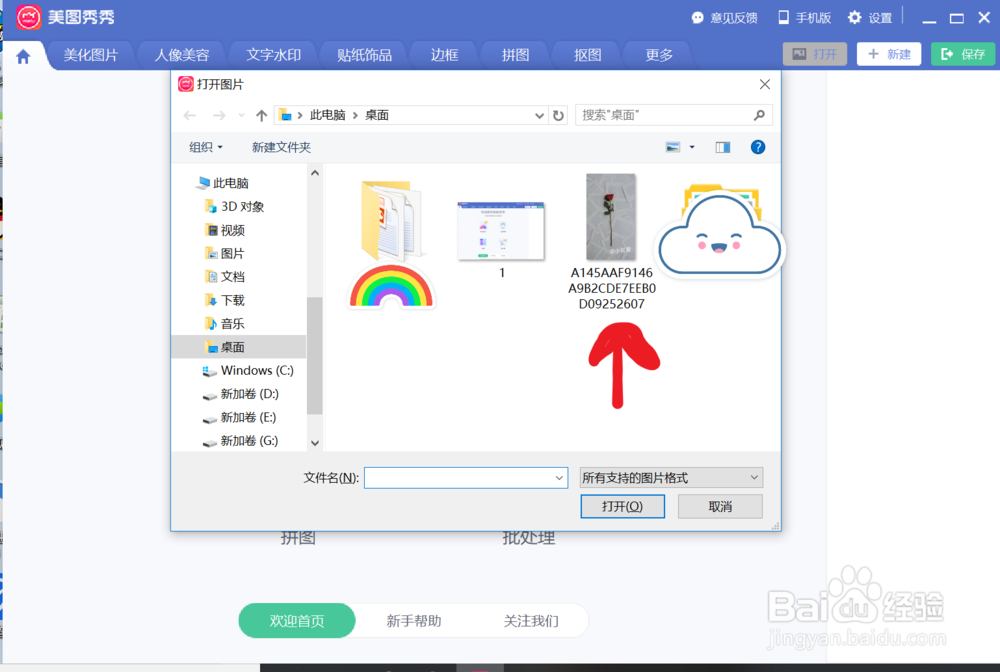
3、选择完照片后,出现了下面这个界面,我们需要点击左下角的“消除笔”。
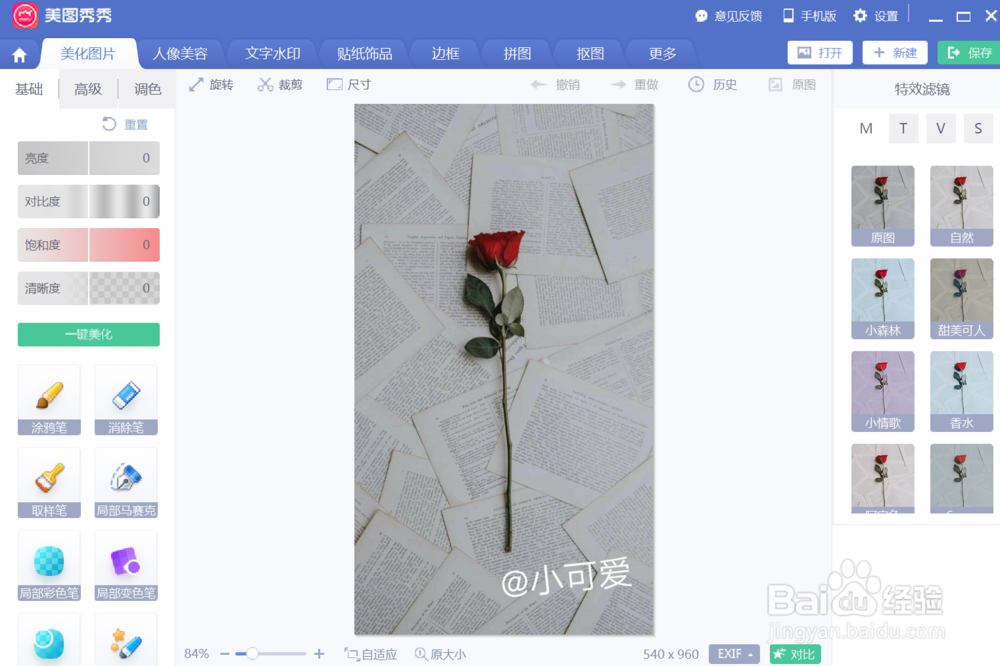
4、点击“消除笔”后可以看到出现下面这个界面,这时我们可以根据我们所要消除水印的大小调整画笔大小,图中紫色圈的大小代表消除笔的大小。
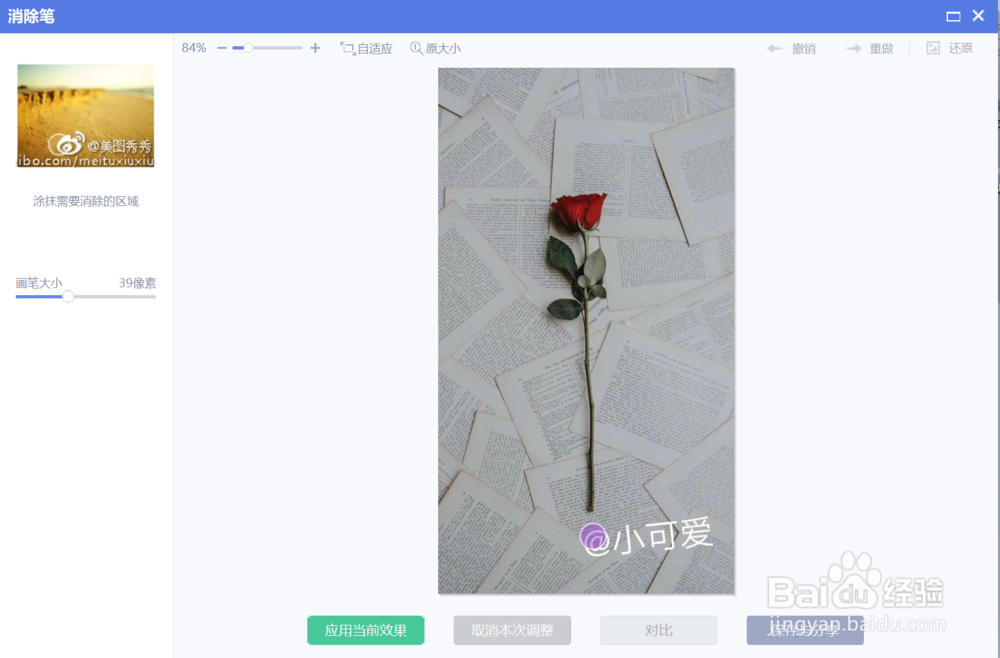
5、选择了合适的大小后,我们用画笔覆盖我们想要消除的水印。
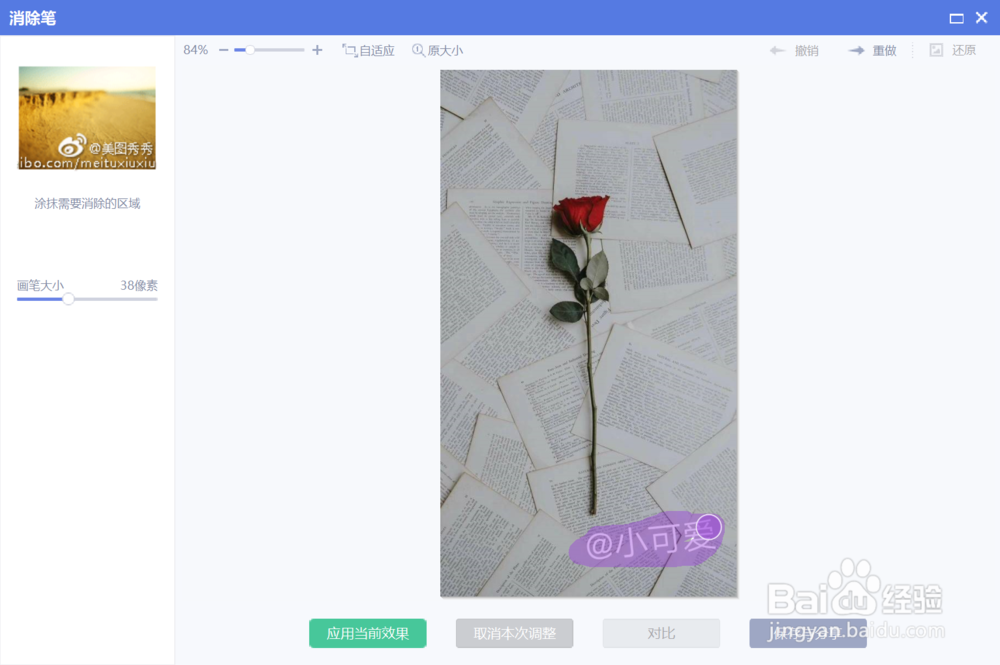
6、用消除笔去除水印后,我们可以看到这张照片已经成功去除了水印,去除水印后,我们选择“应用当前效果”。
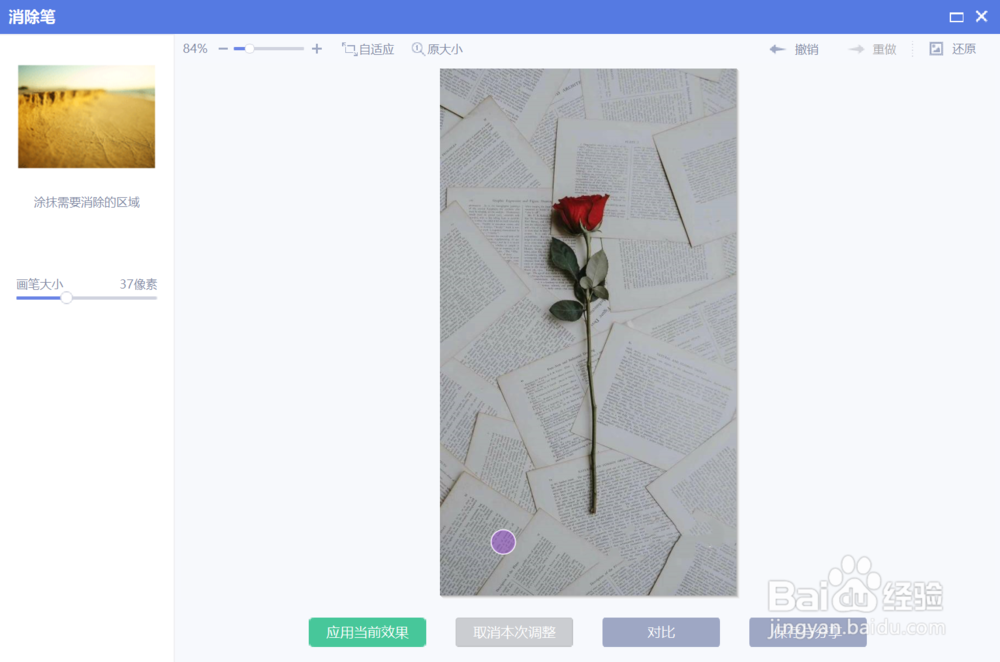
7、点击 “应用当前效果”后,出现下面这个界面,我们点击“保存”。
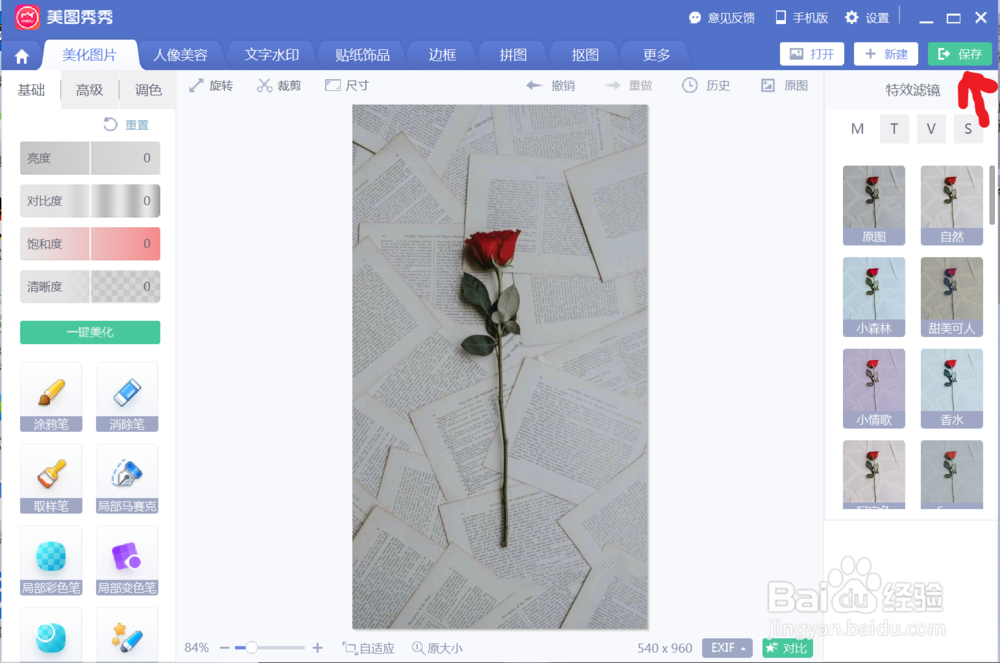
8、然后根据我们的需要选择“保存路径”。
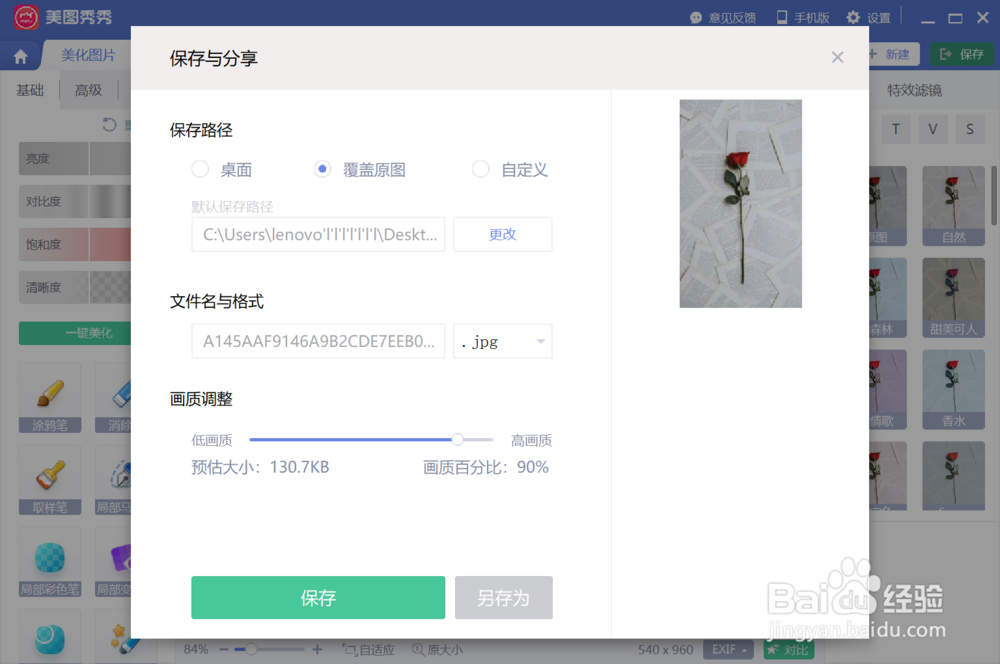
9、最后保存成功。
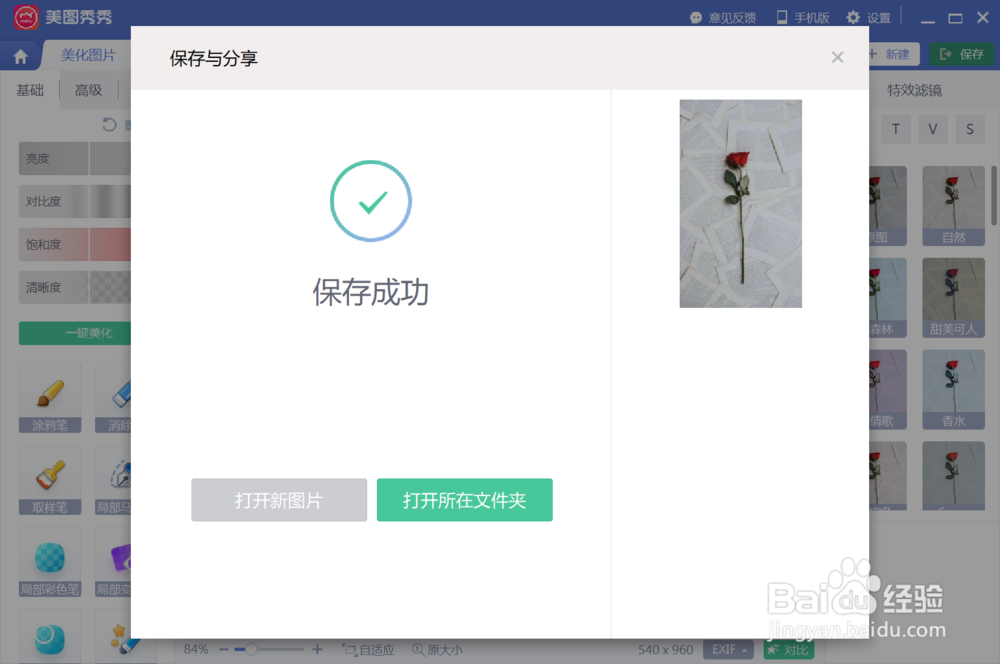
声明:本网站引用、摘录或转载内容仅供网站访问者交流或参考,不代表本站立场,如存在版权或非法内容,请联系站长删除,联系邮箱:site.kefu@qq.com。
阅读量:44
阅读量:170
阅读量:64
阅读量:171
阅读量:139